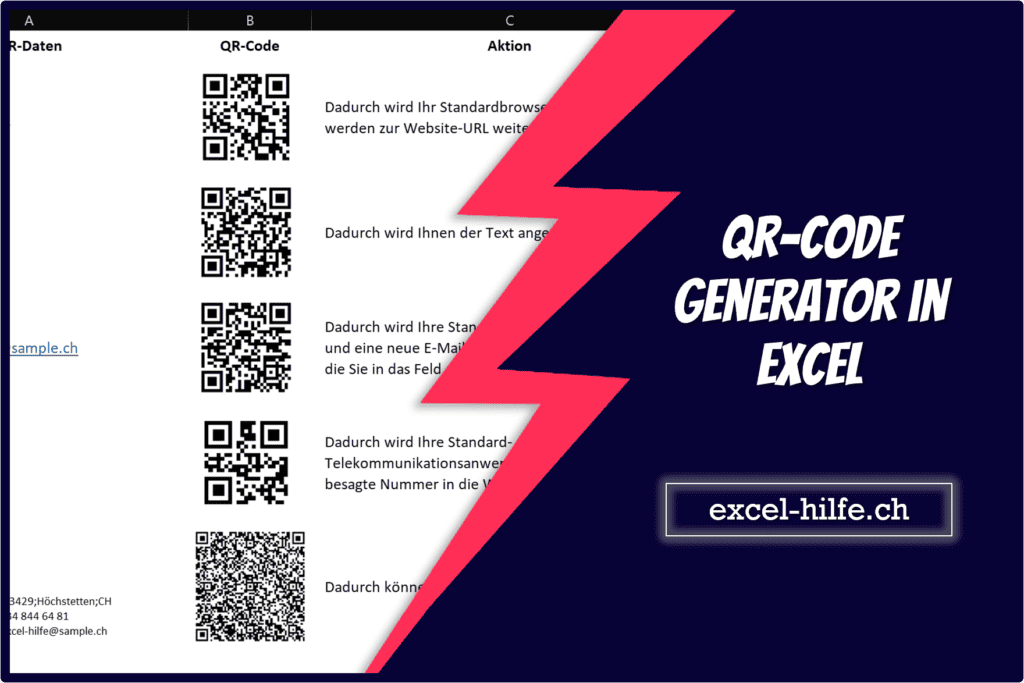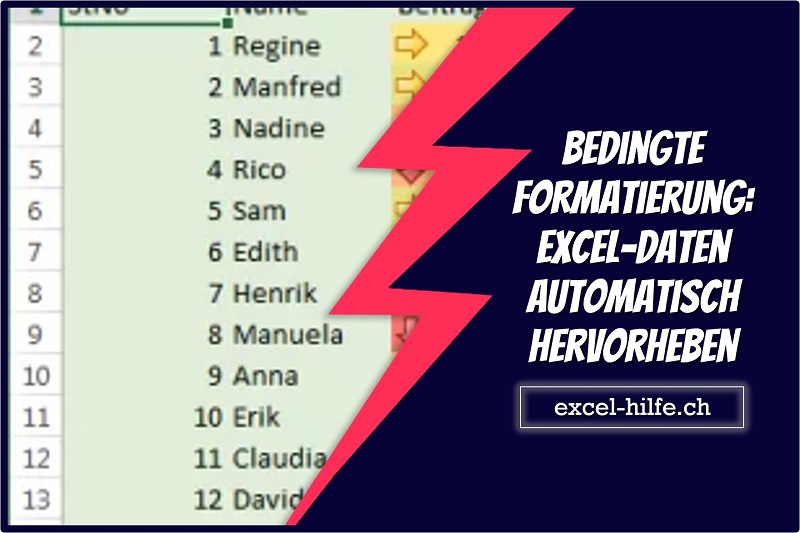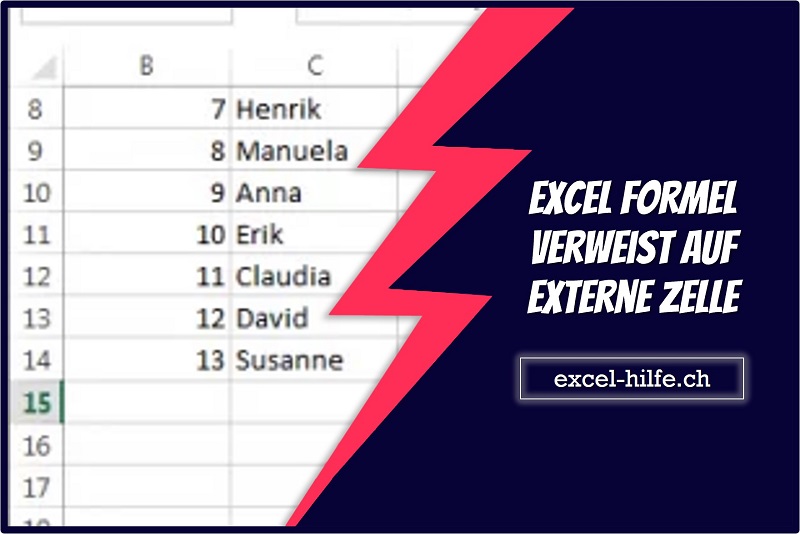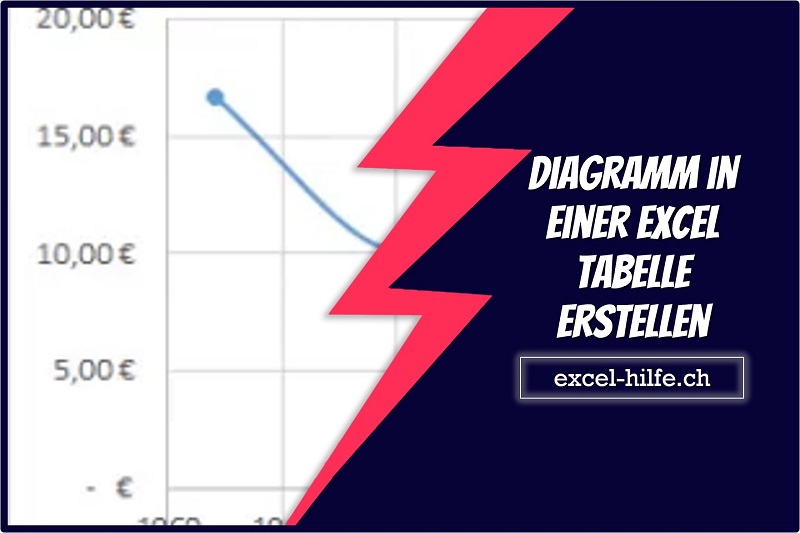Was ist ein QR-Code?
Ein QR-Code (Quick Response Code) ist ein zweidimensionaler Barcode, der Informationen enthält, die in einem Muster aus schwarzen und weißen Quadraten kodiert sind. Es ist so konzipiert, dass es schnell entschlüsselt werden kann, daher der Name „Quick Response“.
QR-Codes können eine Vielzahl von Datentypen speichern, darunter Text, URLs, Kontaktinformationen, Anmeldeinformationen und mehr. Beim Scannen durch einen QR-Code-Leser oder ein Smartphone mit Kamera und entsprechender Software werden die verschlüsselten Informationen schnell gelesen und angezeigt.
In diesem Artikel zeige ich Ihnen, wie Sie mit der BILD-Funktion einen QR-Code in Excel generieren. Aber zuerst müssen wir verstehen, was eine BILD-Funktion ist.
Was ist die Excel-Bildfunktion?
Mit der Excel-Bildfunktion können Sie Bilder von einem Quellort zusammen mit dem Alternativtext in Zellen einfügen.
Syntax:
= BILD(Quelle, [Alt_text], [Größe], [Höhe], [Breite])
Die Funktion BILD weist die folgenden Argumente auf:
- quelle (erforderlich) – Der URL-Pfad der Bilddatei unter Verwendung eines HTTPS-Protokolls. Erforderlich. Zu den unterstützten Dateiformaten gehören BMP, JPG/JPEG, GIF, TIFF, PNG, ICO und auch WEBP (WEBP wird in Web und Android nicht unterstützt).
- alt_text (optional) – Alternativtext, der das Bild beschreibt (für Barrierefreiheit).
- sizing (optional) – Gibt die Bildabmessungen an. Es gibt mehrere mögliche Werte:
- 0: Bild wird an Zelle angepasst, Seitenverhältnis wird beibehalten.
- 1: Zelle wird mit Bild ausgefüllt, Seitenverhältnis wird ignoriert.
- 2: Ursprüngliche Bildgröße wird beibehalten, wodurch die Grenzen der Zelle überschritten werden können.
- 3: Bildgröße wird mit den Argumenten für Höhe und Breite angepasst.
- height und width (optional) – Die benutzerdefinierte Höhe und Breite des Bilds in Pixel. (Wenn nur eines der Argumente für Höhe/Breite angegeben ist, wird das Seitenverhältnis des Bilds gemäß dem angegebenen Argument beibehalten.)
Beispielsweise möchten wir eine Website-URL speichern. Die Excel-Formel wäre:
=BILD("https://quickchart.io/qr?text=" & URLCODIEREN(A2))
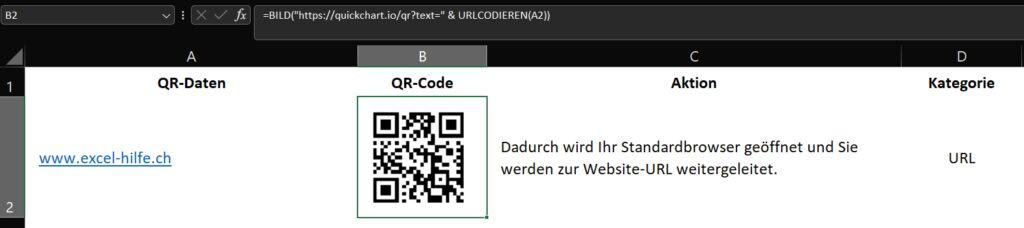
Beachten Sie, dass ich eine andere Excel-Formel ENCODEURL verwendet habe. Diese Funktion gibt eine URL-codierte Zeichenfolge zurück und ersetzt bestimmte nicht alphanumerische Zeichen durch das Prozentzeichen (%) und eine Hexadezimalzahl. Dies ist bei der Speicherung seiner Daten erforderlich.
Und die Quelle, die ich verwendet habe, ist quickchart.io – es ist ein Webdienst, der Diagrammbilder im laufenden Betrieb generiert. Diese Bilder eignen sich zum Einbetten in E-Mail, SMS, Chatbots und andere Formate. Diagramme werden von Chart.js gerendert, einer beliebten Open-Source-Diagrammbibliothek. Es unterstützt auch die QR-Code-Generierung. Sie können aber auch andere Quellen ausprobieren, beispielsweise die Google Charts API.
Unten finden Sie einen Beispiel-QR-Code, der mit der BILD-Funktion generiert wurde. Versuchen Sie ihn zu scannen und sehen Sie sich die Ergebnisse an:
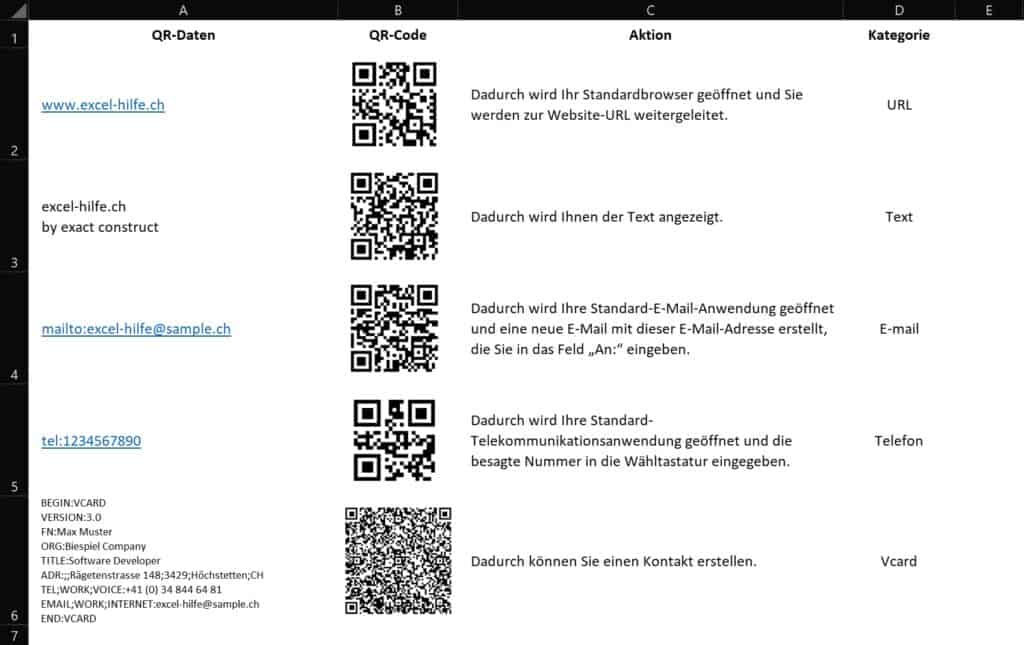
Bekannte Probleme mit der BILD-Funktion:
- Authentifizierung erfordert, wird das Bild nicht gerendert.
- Das Vergrößern und Verkleinern von Bildern in Zellen kann zu Bildverzerrungen führen.
- Der Wechsel zwischen Plattformen (z. B. Windows und Mac) kann zu einer unregelmäßigen Bildwiedergabe führen.
Benötigen Sie Excel-Hilfe?
Benötigen Sie einen QR-Code, um Rechnungen zu generieren. Wir bieten ein Excel-Template für diesen Zweck an: https://qrcode.exactfinance.ch/
Wenn Sie Fragen dazu haben, dann rufen Sie uns doch an 052 511 05 25 oder kontaktieren Sie uns via Kontaktformular.